Ово питање смо видели на нашем форуму више пута, тако да смо помислили да бисмо требали написати чланак о овом проблему. Када корисници покушају да инсталирају Виндовс КСП, наилазе на проблем што не могу да пронађу инсталиране погоне тврдог диска као да нису повезани. Чврсти диск се без проблема проналази у БИОС-у и такође при покретању ПОСТ-а, у могућности је да покренете Линук Ливе ЦД-ове, али чврсти диск се једноставно не открива у подешавању Виндовс-а. Ево тачне поруке о грешци.
Постављање није пронашло ниједан погон чврстог диска инсталиран на вашем рачунару.
Проверите да ли су сви хард дискови укључени и правилно повезани са рачунаром и да ли је било која хардверска конфигурација исправна исправна. Ово може укључивати покретање програма дијагностике или подешавања који испоручује произвођач.
Подешавање се не може наставити. Да бисте напустили Сетуп, притисните Ф3.

Овај проблем је прилично чест и једноставно настаје због чињенице да када је креиран Виндовс КСП, сам САТА чипсет и САТА хард дискови нису били доступни маси, тако да подршка за њега није била укључена у процес подешавања КСП-а. . Како већина рачунара у последњој деценији или тако нешто има неки облик САТА контролера, ако покушате да инсталирате Виндовс на САТА уређај, КСП неће то препознати јер драјвери нису присутни на инсталационом диску, па их морају имати учитава се ручно како би се погон преузео.
Срећом, постоји неколико начина да се овај проблем реши и омогући да се Виндовс КСП инсталира на САТА чврсти диск тако да можете уживати у додатним перформансама и другим функцијама као што су хотплуг / АХЦИ итд. Подешавање БИОС-а исправно
Прва и очигледна метода је промена САТА мода у ИДЕ у системском БИОС-у. Већина БИОС-ова већ неколико година укључује резервни начин рада како би се САТА уређај могао понашати као ИДЕ уређај и зато га чини КСП видљивим током подешавања. Проблем са овом поставком је што се налази под неколико различитих имена и може се наћи у различитим одељцима унутар БИОС-а. У потпуности зависи од марке, модела и произвођача рачунара или матичне плоче да бисте знали које подешавање имате и где се налази. Ако имате приручник, свакако га вриједи прочитати.
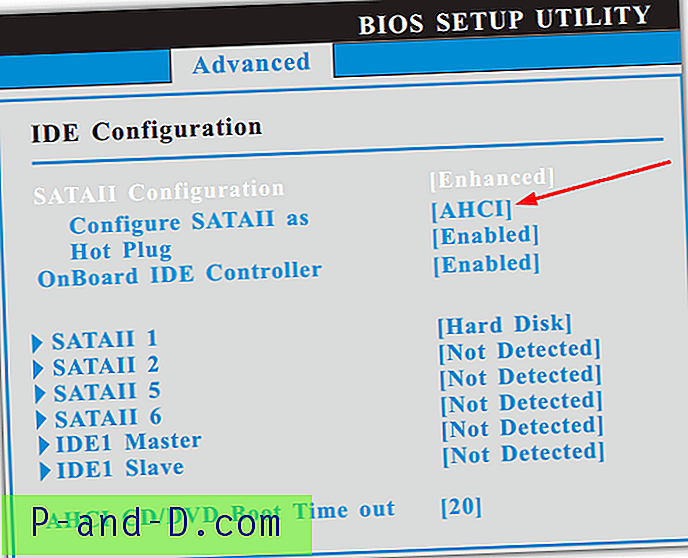
Најочигледнија ствар коју треба потражити је поставка која може променити САТА контролер у ИДЕ или ПАТА режим, са опцијама као што су АХЦИ -> ИДЕ или САТА / РАИД -> ИДЕ итд. У основи било која опција на коју наиђете да смањите САТА / РАИД мод за ИДЕ / ПАТА требао би бити исправан. Не бркајте ову опцију са сличном која ће потпуно онеспособити САТА контролер. Ево неких имена за која смо открили да се могу наћи у неколико упутстава за матичну плочу које смо погледали:
Интегрисана периферна опрема> Конфигурација САТА уређаја> САТА режим> [ИДЕ]
Интегрисана периферна опрема> Серијска АТА функција> База
Конфигурација складиштења> Одабир САТА режима> Емулирани режим ПАТА
Конфигурација САТА> Конфигурација САТА [Побољшано]> Конфигуришите САТА као> ИДЕ
Интегрисана периферна опрема> Соутх ОнЦхип ПЦИ уређај> САТА контролер> ИДЕ режим
Коришћење дискете
Ако не можете да промените РАИД режим у ИДЕ или онемогућите САТА у БИОС-у, следећа опција би била преузимање САТА / РАИД управљачких програма са веб локације вашег матичне плоче, извадите управљачке програме на дискету и затим уметните дискету у свој рачунара током инсталације Виндовс КСП. Овом методом очигледно је уочен проблем КСП-а који нема покретачке програме на инсталацијском ЦД-у ако их дајете ручно.
Подешавање Виндовс КСП неће препознати УСБ флеш уређаје, тако да вам је потребан интерни дискетни уређај, иако ће многи УСБ дискети такође радити. Као што можете видети на слици испод, јасно се види да је САТА РАИД управљачки програм намењен за употребу на дискетама. Морате осигурати да су сви драјвери које преузмете изричито дизајнирани за постављање на дискету, а не генерички управљачки програм, обично ће датотека бити око 1МБ или нижа, што је добар знак да ће вероватно бити прави управљачки програм.
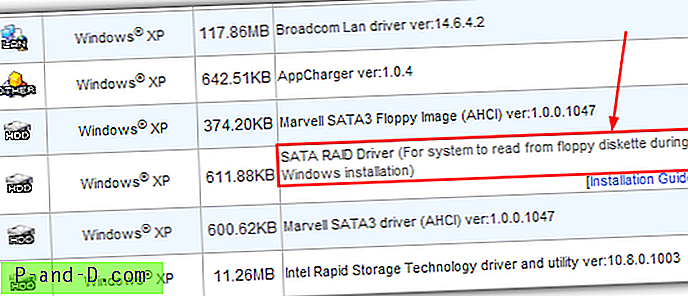
Уметните Виндовс КСП ЦД и подесите га. Требали бисте видети поруку која каже: "Притисните било који тастер да бисте покренули систем са ЦД-а ..." Једноставно притисните било који тастер и он ће се покренути са ЦД-а. Обратите пажњу на следећи екран за подешавање прозора у плавој боји. Када видите поруку која каже „ Притисните Ф6 ако требате да инсталирате СЦСИ или РАИД управљачки програм треће стране… “, при дну, одмах притисните тастер Ф6.
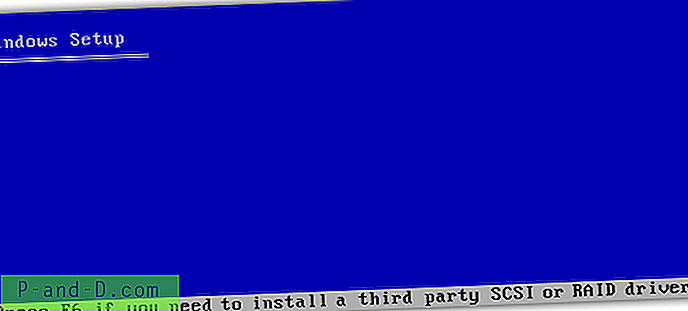
Након учитавања неких датотека доћи ћете на екран на коме пише следеће:
Постављање не може одредити врсту једног или више масовних уређаја за похрану инсталираних у вашем систему или сте одабрали ручно да одредите адаптер. Тренутно ће Сетуп учитати подршку за следеће уређаје за масовно складиштење:
* Да бисте одредили додатне СЦСИ адаптере, ЦД-РОМ погоне или посебне дисковне контролере за употребу са Виндовс-ом, укључујући оне за које имате диск за подршку уређаја од произвођача масовних меморијских уређаја, притисните С.
* Ако немате дискове за подршку уређаја произвођача произвођача масовне меморије или не желите да одредите додатне уређаје за масовно складиштење за употребу са Виндовсом, притисните ЕНТЕР.
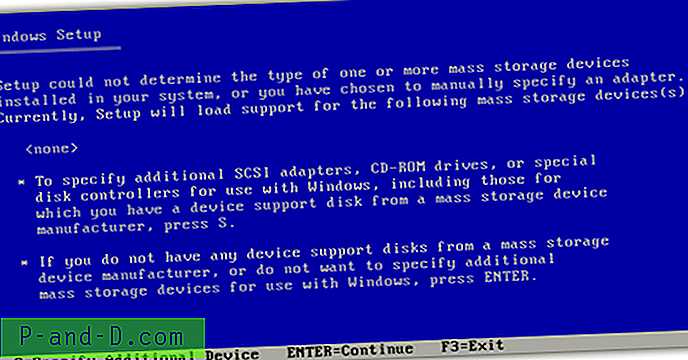
Проверите да ли је уметнута дискета возача и притисните С. Представљаће списак драјвера које је прочитао са диска раније. Изаберите одговарајући управљачки програм и наставите инсталацију Виндовс КСП. Подешавање ће се наставити и овај пут ће препознати САТА хард диск у вашем рачунару. Овај је проблем прилично чест код покушаја инсталирања Виндовс КСП на новије рачунаре јер већина ако сви не користе САТА хард дискове. Након инсталирања система Виндовс КСП, можете лако и аутоматски инсталирати све потребне управљачке програме уређаја помоћу диска ДриверПацк Солутион.
Ако сте мислили да није могуће користити УСБ флеш уређај уместо дискете за учитавање управљачких програма током Ф6 фазе, имамо решење које би могло да помогне на страници 2.
1 2Следећи › Погледати све




